ADFS のサインオンページのアクセス URL がわからなくなるのでメモです。
※ログインページと呼んでいる人もいるかもしれませんが、正式にはサインオンページというようなのでここではサインオンページと表記しています。
ちなみに、このサインオンページは IdP-initiated 用のようで Windows Server 2016 の既定では無効となっています。どういうことなのか調べてみました。
IdP とは?
IdP-initiated の IdP とは、Identity Provider (アイデンティティ プロバイダー) のことであり、Web サービス(クラウドサービス)側の認証(IDとパスワードでのログイン)を、代わりに行う役割を持つものを指します。ここでは ADFS サーバーのことを指します。
また、認証方式としては IdP-initiated とは対になる SP-initiated の SP とは、Service Provider(サービスプロバイダー)のことであり、Web サービス(クラウドサービス)の提供側の事を指しています。
IdP-initiated は、認証時の流れが IdP 側(ADFS)から始まる認証方式で、逆に SP-initiated は、サービスプロバイダ側(Web サービス)から始まる認証方式の事になります。
ADFS のサインオンページ
ADFS のサインオンページのイメージになります。
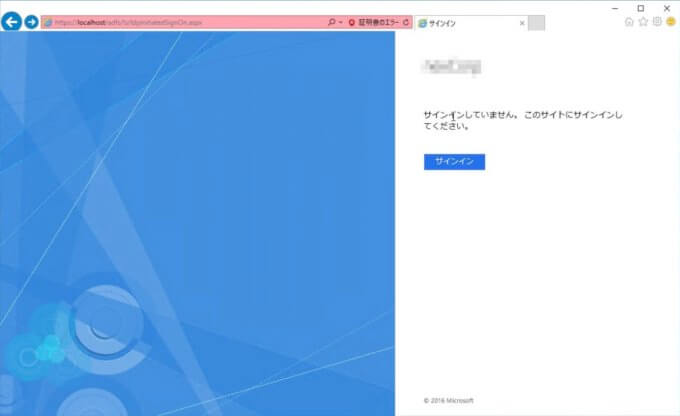
ADFS を構成したら以下の URL へアクセスすることで ADFS のサインオンページを表示することができます。
https://<Server Name>/adfs/ls/IdpInitiatedSignOn.aspx
※自身のブラウザから確認する場合は以下の URL となります。
https://localhost/adfs/ls/IdpInitiatedSignOn.aspx
※ドメインを取得していて、DNS 設定済みの場合は、<Server Name>の部分は adfs.contoso.com などのフェデレーションサービス名となります。
ログイン画面でエラーが表示される場合
冒頭でも記載した通り、 Windows Server 2016 のデフォルト設定の場合、サインオンページは以下のようなエラーが表示されます。
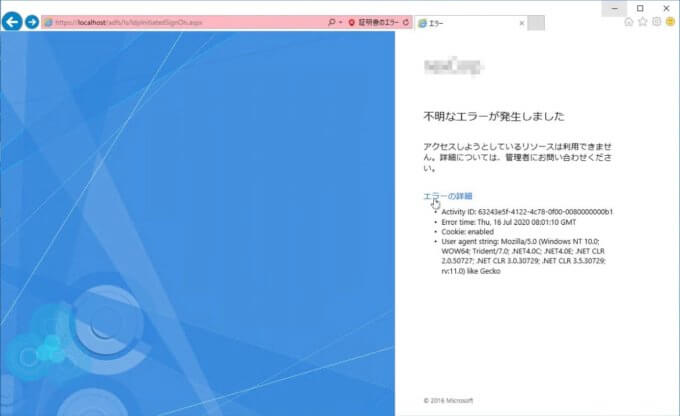
このような画面が表示された場合、ADFS のプロパティの IdPInitiatedSignonPage の設定を有効にする必要があります。
サインオンページの有効化設定
IdPInitiated サインオンページの設定値の確認と有効化設定を Windows PowerShell より行います。ADFS の管理者権限を保有するアカウントにて、管理者として PowerShell を起動します。
IdPInitiated サインオンページの設定値の確認
Get-AdfsProperties |fl EnableIdPInitiatedSignonPage
実行結果はデフォルト設定の場合、以下の通り False となっています。
実行例
PS C:\>Get-AdfsProperties |fl EnableIdPInitiatedSignonPage EnableIdpInitiatedSignonPage : False PS C:\>
IdPInitiated サインオンページの設定値の有効化
Set-ADFSProperties -EnableIdPInitiatedSignonPage $True
これでサインオンページが表示されるようになります。

